Käyttäjän pikavalinta
Toisin kuin pikavalintanäytön kiinteä asettelu ja ennalta määritetyt kuvaustoiminnot (), tämä näyttö voidaan mukauttaa niin, että siinä on haluamasi kuvaustoiminnot ja asettelu. Tätä kutsutaan ”Käyttäjän pikavalinnaksi”.
-
Valitse [
: Käyttäjän pikavalinta].
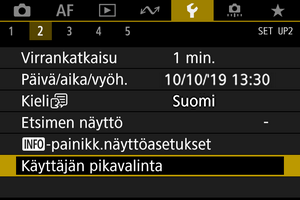
-
Valitse [Aloita asettelun muokkaus].

-
Lue ohjeet ja valitse [OK].
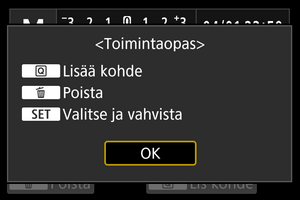
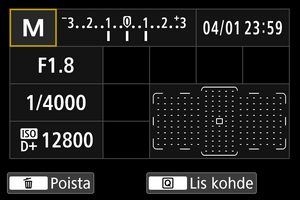
- Oletuksena asetteluun kuuluvat tässä näytetyt kohteet.
-
Lisää kohde.
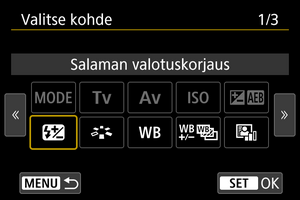
- Paina
-painiketta.
- Valitse lisättävä kohde
- tai
-valitsimella ja paina sitten
-painiketta.
- Voit poistaa kohteen valitsemalla sen ja painamalla
-painiketta tai valitsemalla [Tyhjennä kaikki kohteet] vaiheessa 2.
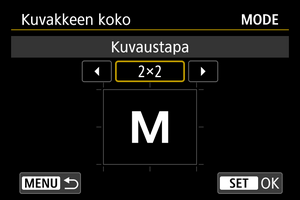
- Jos kohteen näytön koko on valittavissa, valitse koko
- tai
-valitsimella ja paina
-painiketta.
- Lisätietoja kohteista, jotka voidaan lisätä, ja niiden näytön koosta on kohdassa Näytön asettelussa käytettävissä olevat kohteet ja näytön koot.
- Paina
-
Järjestä kohteet.
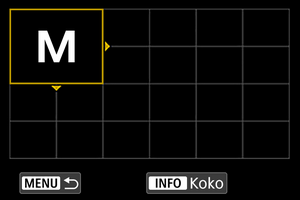
- Käytä
-,
- tai
-valitsinta ja siirrä lisätty kohde (nuolikehyksessä) paikalleen.
- Voit muuttaa näytön kokoa painamalla
-painiketta ja määrittämällä koon tarpeen mukaan.
- Vahvista paikka painamalla
-painiketta. Kyseisessä kohdassa mahdollisesti olevat kohteet korvataan (poistetaan).
- Voit siirtää kohteen valitsemalla sen, painamalla
-painiketta ja siirtämällä kohteen haluttuun kohtaan.
Huomautus
- Jos haluat aloittaa poistamalla kaikki kohteen oletusasettelusta, valitse [Tyhjennä kaikki kohteet] vaiheessa 2 ja siirry sitten vaiheeseen 4.
Esimerkkiasettelu
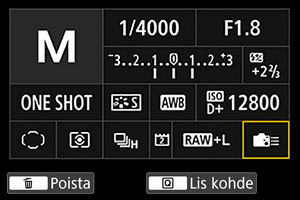
- Järjestä kohteet haluamasi asettelun mukaisesti toistamalla vaiheita 4 ja 5.
- Jos haluat poistaa kohteen asettelusta, valitse se ja paina
-painiketta.
- Käytä
-
Poistu asetuksesta.
- Kun olet valmis, palaa vaiheen 2 näyttöön painamalla
-painiketta.
- Kun olet valmis, palaa vaiheen 2 näyttöön painamalla
-
Tarkista asetusnäyttö.
Esimerkkinäyttö
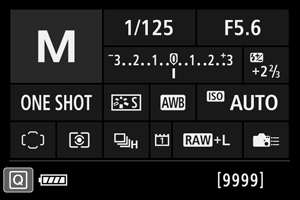
Käyttäjän pikavalintanäytön nollaus tai kaikkien kohteiden tyhjentäminen
Jos haluat palauttaa käyttäjän pikavalintanäytön oletusasettelun, valitse [Palauta oletusasettelu] vaiheessa 2 ().
Jos haluat poistaa kaikki kohteet asettelusta (niin että näyttö on tyhjä alariviä lukuun ottamatta), valitse [Tyhjennä kaikki kohteet].
Näytön asettelussa käytettävissä olevat kohteet ja näytön koot
| (Pysty- × vaakaruudut) | ||||||||
| Kohde ja koko | 1×1 | 1×2 | 1×3 | 1×5 | 2×2 | 2×3 | 3×1 | 4×1 |
|---|---|---|---|---|---|---|---|---|
| Kuvaustapa | ○ | ○ | ||||||
| Valotusaika | ○ | ○ | ||||||
| Aukko | ○ | ○ | ||||||
| ISO-herkkyys | ○ | ○ | ||||||
| Val.korjaus/haarukointiasetus | ○ | ○ | ○ | |||||
| Salamavalotuksen korjaus | ○ | ○ | ○ | |||||
| Kuva-asetukset | ○ | ○ | ||||||
| Valkotasapaino | ○ | ○ | ||||||
| WB-siirto/haar | ○ | ○ | ||||||
| Auto Lighting Optimizer/Autom. valotuksen optimointi | ○ | |||||||
| Käyttäjän asetukset | ○ | |||||||
| Tarkennustoiminta | ○ | ○ | ||||||
| Tarkennuspisteen valinta | ○ | ○ | ||||||
| Mittaustapa | ○ | |||||||
| Kuvaustapa | ○ | |||||||
| Tallennuksen/kortin valinta | ○ | ○ | ○ | |||||
| Päivä/aika/vyöh. | ○ | ○ | ○ | ○ | ||||
| Ulkoinen Speedlite-ohjaus | ○ | |||||||
| Ensisijainen huippuvalotoisto | ○ | |||||||
| Etsimen ruudukko | ○ | |||||||
| Kennon puhdistus | ○ | |||||||
| Valotustaso | ○ | ○ | ||||||
| GPS-asetukset | ○ | |||||||
HUOMIO
- Tietomäärä, joka voidaan näyttää, sekä ominaisuudet, jotka ovat käytettävissä pikavalinnassa, vaihtelevat kohteen mukaan, koska näytön koko vaihtelee.
- Samaa kohdetta ei voi asettaa näytössä useisiin eri kohtiin.